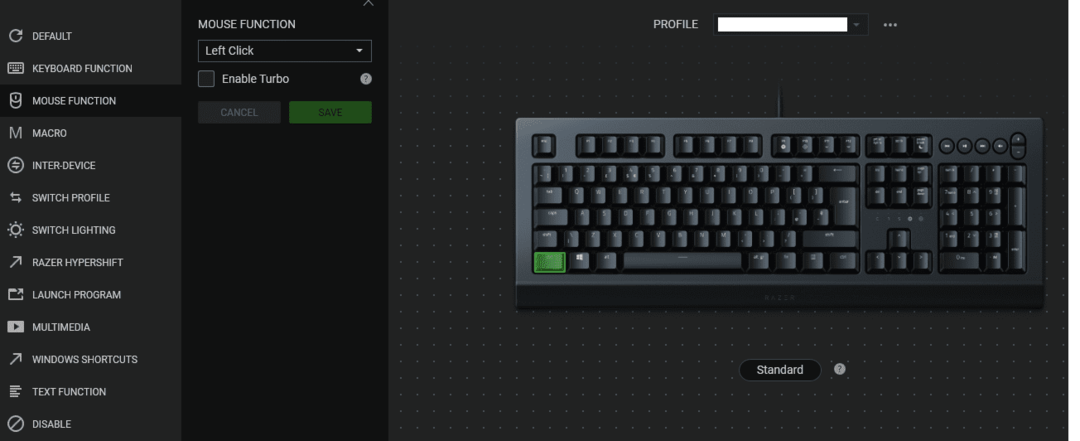Razer tarjoaa laajan valikoiman näppäimistöjä, joita voidaan hallita sen Razer Synapse 3.0 -ohjelmistolla. Tämän ohjelmiston avulla voit hallita kaikkea näppäimistöllä, mukaan lukien taustavalovaihtoehtoja, integraatioita sovelluksiin ja näppäimiin sidottuja toimintoja. Näiden toimintojen hallinta voi aluksi tuntua hieman pelottavalta, mutta itse asiassa se on suhteellisen yksinkertaista.
Jos haluat sitoa näppäimen uudelleen, sinun on ensin avattava Razer Synapse 3.0 ja siirryttävä sitten "Näppäimistö"-välilehden "Muokkaa"-alivälilehteen. Tällä välilehdellä näet näppäimistön esityksen, napsauta näppäintä, jonka haluat sitoa uudelleen.
Vinkki: Kahta näppäintä ei voi palauttaa, Windows-näppäintä ja toimintonäppäintä "fn", joita käytetään Hypershift-toiminnassa.
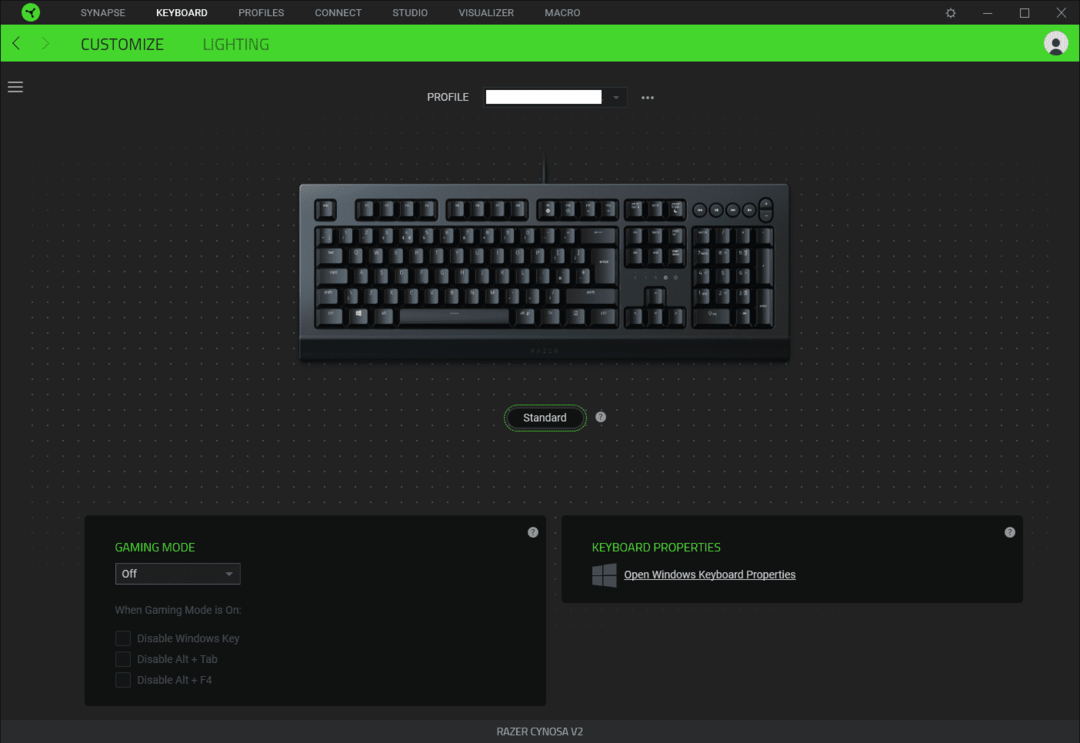
Kun olet valinnut uudelleensidottavan avaimen, vasemmalle tulee näkyviin kaksi saraketta, joiden avulla voit valita määritettävän toiminnon luokan ja sitten tietyn sidoksen.
Toiminnallisuusluokat
Ylin luokka on "Oletus", jonka avulla voit helposti palauttaa avaimen oletusasetuksiin. Niiden alla on "Näppäimistötoiminto" ja "Hiiritoiminto", joiden avulla voit asettaa näppäimen toiselle näppäimistön näppäimelle tai hiiren painikkeelle. "Makro" antaa sinun määrittää avaimen aktivoimaan esikonfiguroidun makron ja tarjoaa linkin makron luontisivulle.
"Inter-Device" vaatii toisen Razer Synapse 3.0 -yhteensopivan laitteen ja antaa sinun muuttaa toisen laitteen asetuksia. Voit esimerkiksi muuttaa hiiren herkkyyttä. "Vaihda profiilia" antaa sinun vaihtaa toiseen näppäimistöprofiiliin, joka voisi olla mukautettumpaa. Kytkinvalaistuksen avulla voit valita perustaustavalaistuksen, mutta et mitään mukautettuja lisäasetuksia. "Razer Hypershift" sitoo avaimen toimimaan toisena Hypershift-aktivointiavaimena.
Vihje: "Hypershift" on toissijaisen toiminnon tuotenimi, jonka avulla voit sitoa toisen toiminnon näppäimeen.
"Käynnistä ohjelma" antaa sinun määrittää avaimen sovelluksen käynnistämiseksi tai verkkosivuston avaamiseksi. "Multimedia" antaa sinun määrittää multimediavaihtoehdon, kuten muuttaa äänenvoimakkuutta, keskeyttää tai mykistää mikrofonin. "Windowsin pikakuvakkeet" sisältää luettelon yleisistä Windowsin toiminnoista, kuten kopioi ja liitä. "Tekstitoiminto" antaa sinulle mahdollisuuden kirjoittaa avaimella mukautettava viesti, joka sisältää emojit. Lopuksi "Poista käytöstä" poistaa avaimen kokonaan käytöstä.

Kun olet päättänyt mihin toimintoon haluat sitoa avaimen, napsauta "Tallenna" ja toiminto otetaan käyttöön. Kun näppäin on palautunut alkuperäisestä toiminnastaan, se näkyy vihreänä korostettuna myös näppäimistön kuvassa, jotta voit helposti nähdä, mitkä näppäimet on palautunut.